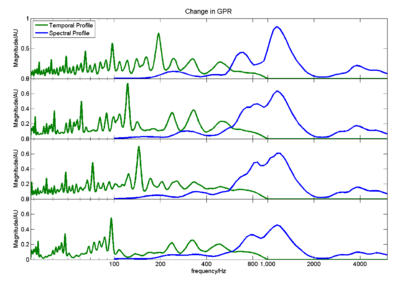En aquesta entrada podem trobar les definicions i els gràfics de les diferents magnituds com l'amplitud, la intensitat, la freqüència, el to i el timbre.
Amplitud:
És el valor màxim que pot aconseguir una magnitud oscil·lant en un període de temps.
Freqüència:
Nombre d'oscil·lacions per unitat de temps en un fenòmen periòdic, igual a la inversa del període.
To:
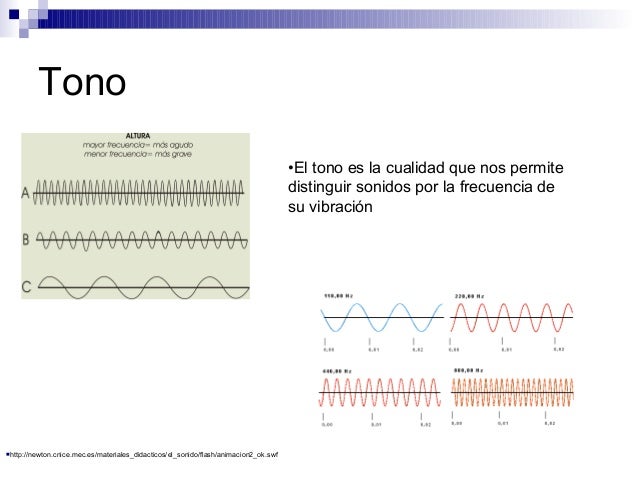
El to és la qualitat del so mitjançant la qual l'oïda li assigna un lloc en l'escala musical, permetent, per tant, distingir entre els sons els sons greus i els sons aguts. La magnitud física que està associada al to, és la freqüència. Els sons percebuts com a greus corresponen a freqüències baixes mentre que els aguts són deguts a freqüències agudes.
Intensitat:
La intensitat sonora es defineix com la quantitat d'energia sonora que travessa per segon una superfície. La intensitat depèn de l'amplitud de l'ona, perquè com més gran sigui l'amplitud de l'ona major és la quantitat d'energia que genera i, per tant, major és la intensitat del so.
La intensitat sonora es defineix com la quantitat d'energia sonora que travessa per segon una superfície. La intensitat depèn de l'amplitud de l'ona, perquè com més gran sigui l'amplitud de l'ona major és la quantitat d'energia que genera i, per tant, major és la intensitat del so.
To:
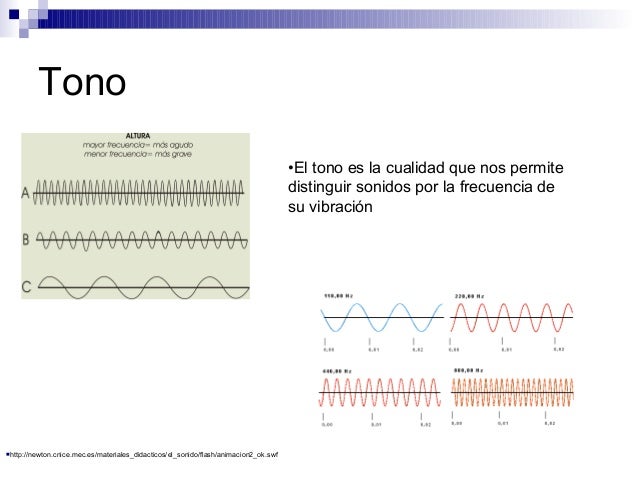
El to és la qualitat del so mitjançant la qual l'oïda li assigna un lloc en l'escala musical, permetent, per tant, distingir entre els sons els sons greus i els sons aguts. La magnitud física que està associada al to, és la freqüència. Els sons percebuts com a greus corresponen a freqüències baixes mentre que els aguts són deguts a freqüències agudes.